笔记本win7蓝牙搜索不到设备怎么办 win7蓝牙设备搜索不到其他设备问题
更新时间:2023-10-11 12:05:03作者:xiaoliu
笔记本win7蓝牙搜索不到设备怎么办,在使用笔记本电脑的过程中,有时会遇到蓝牙搜索不到其他设备的问题,尤其是在使用Win7系统时,这个问题可能会更加突出。当我们需要连接其他蓝牙设备时,却发现电脑无法搜索到任何设备,这无疑给我们的工作和生活带来了不便。当Win7蓝牙设备搜索不到其他设备时,我们该如何解决这个问题呢?在本文中我们将给出一些解决方案,帮助你解决Win7蓝牙搜索不到设备的困扰。
具体方法:
1.首先,我们打开电脑。找到桌面上的计算机软件,然后单击鼠标右键选择“属性”选项即可。

2.然后,我们进入计算机属性的窗口。在这里可以看到一个“设备管理器”的选项,大家点击进入即可。
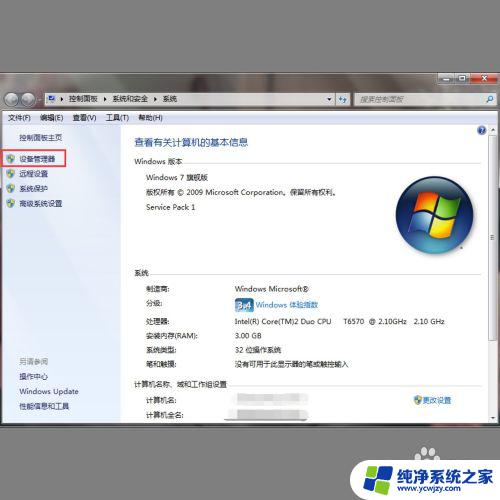
3.之后,我们进入设备管理器的窗口。在这个窗口可以看到一个“Bluetooth”的选项,点击即可。
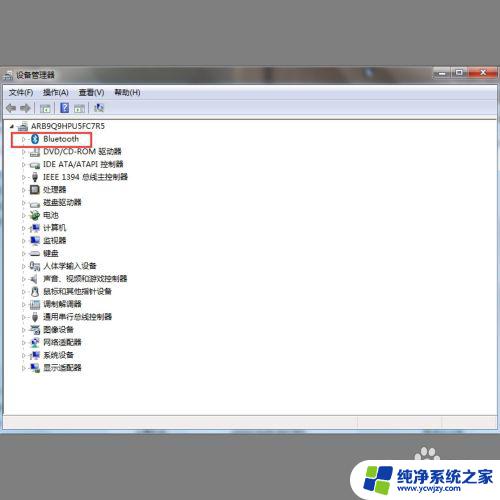
4.最后,我们可以看到下面的三个蓝牙相关选项,对每一个选项右键单击禁用再启用即可。
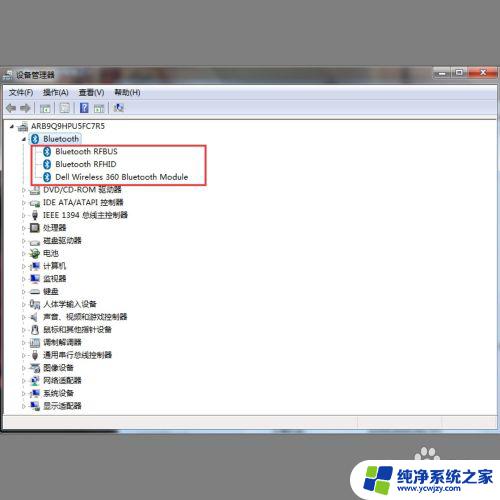
以上就是笔记本Win7蓝牙搜索不到设备的全部内容,如果您需要帮助,请根据本文提供的步骤进行操作,我们希望这篇文章能对您有所帮助。
笔记本win7蓝牙搜索不到设备怎么办 win7蓝牙设备搜索不到其他设备问题相关教程
- win7系统搜索不到wifi WIN7笔记本无法搜索到WiFi怎么办
- win7系统bluetooth找不到 win7系统蓝牙设备消失怎么办
- windows7设备管理器没有蓝牙 win7系统蓝牙设备丢失
- win7电脑找不到wifi网络连接 WIN7笔记本无法搜索到WiFi怎么办
- win7连接蓝牙音响 win7如何搜索并连接蓝牙音箱
- win7系统无法搜索文件 win7搜索栏无法搜索到文件怎么办
- win7电脑如何连接蓝牙设备 win7电脑如何打开蓝牙
- win7系统如何打开蓝牙设备 win7电脑蓝牙无法打开解决方法
- Win7蓝牙适配器使用教程:如何连接蓝牙设备?
- win7连接小爱音箱 Win7蓝牙设备无法连接小爱音箱的解决方法
- cmd永久激活win7专业版
- 台式电脑怎么连接网卡
- win7可以用蓝牙鼠标吗
- win7c盘可以扩容吗
- 如何给win7系统设置密码
- 盗版windows7怎么激活成正版的
win7系统教程推荐
win7系统推荐